
Cette section décrit comment relier parfaitement des originaux numérisés depuis l'ADF. Vous pouvez spécifier la position de reliure, de coupe, et le format de finition.
Vous pouvez utiliser cette fonction uniquement sur les appareils de type 2, 3, 4 ou 5.
Guide des livrets à reliure sans couture
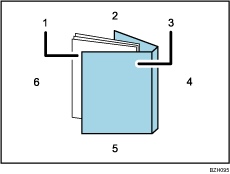
Corps d'ouvrage
L'essentiel du livret recouvert de la feuille de couverture.
Bord supérieur
Le bord formant l'extrémité supérieure du livret.
Couverture
La feuille recouvrant le corps d'ouvrage.
Dos
Le bord de reliure du livret.
Bord inférieur
Le bord formant l'extrémité inférieure du livret.
Bord avant
Le bord formant le côté d'ouverture du livret.
La longueur ou le format d'une feuille de couverture dépend de l'épaisseur du dos du corps d'ouvrage. Pour obtenir des renseignements sur la méthode permettant de calculer approximativement l'épaisseur du dos et la longueur ou le format de la couverture, reportez-vous à Préparation.
![]() Placez les originaux du corps d'ouvrage dans l'ADF.
Placez les originaux du corps d'ouvrage dans l'ADF.
![]() Chargez les couvertures dans l'inserteur de l'unité de reliure sans couture.
Chargez les couvertures dans l'inserteur de l'unité de reliure sans couture.
Pour plus d'informations, voir Préparation.
![]() Sélectionnez le magasin papier pour les feuilles du corps d'ouvrage.
Sélectionnez le magasin papier pour les feuilles du corps d'ouvrage.
![]() Appuyez sur [Sortie/Personnal./Fonction/Finisseur].
Appuyez sur [Sortie/Personnal./Fonction/Finisseur].
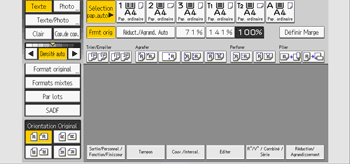
![]() Appuyez sur [Rel. ss couture].
Appuyez sur [Rel. ss couture].
![]() Sélectionnez l'une des positions de reliure.
Sélectionnez l'une des positions de reliure.
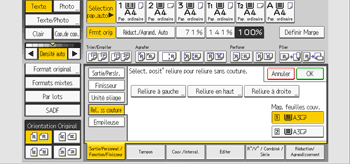
Lorsque vous sélectionnez la position de reliure sans couture, Trier est sélectionné automatiquement.
![]() Spécifiez une position de reliure et un format de coupe si nécessaire.
Spécifiez une position de reliure et un format de coupe si nécessaire.
![]() Après avoir défini tous les paramètres, appuyez sur [OK].
Après avoir défini tous les paramètres, appuyez sur [OK].
![]() Appuyez sur la touche [Départ].
Appuyez sur la touche [Départ].
Le chauffage de la colle démarre.
Lorsque la colle est suffisamment chaude, la reliure démarre.
![]() Appuyez sur la touche de distribution lorsque le voyant d'état s'éteint et que le voyant de la touche de distribution s'allume.
Appuyez sur la touche de distribution lorsque le voyant d'état s'éteint et que le voyant de la touche de distribution s'allume.
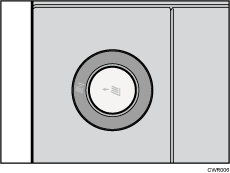
![]() Retirez les livrets reliés et fermez le magasin inférieur gauche.
Retirez les livrets reliés et fermez le magasin inférieur gauche.
![]()
Pour plus d'informations sur les formats et les grammages de papier compatibles, sur le nombre de feuilles pouvant être reliées, et le volume de sortie possible dans le réceptacle de l'unité de reliure spirale, reportez-vous à Caractéristiques.
Spécification de la coupe du bord avant
Utilisez la procédure suivante pour spécifier la coupe du bord avant lorsque la reliure sans couture est appliquée.
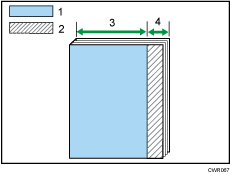
Format de finition
Format de coupe
139,7–216,0 mm (5,50–8,50 inches)
6,0–50,0 mm (0,24–1,96 inches)
Il existe deux manières de spécifier le bord avant :
Spécifier le format de coupe
Définissez la distance de la découpe par rapport au bord.
Spécifier le format de finition
Spécifiez le format des livrets reliés finis pour déterminer la position où couper le bord avant.
![]()
Lorsque vous spécifiez la coupe du bord avant, assurez-vous que la coupe est d'au moins 6 mm (0,24 inches) à partir du bord avant.
Définition de la distance de la découpe par rapport au bord
Définissez la distance de la découpe par rapport au bord.
![]() Appuyez sur [Couper marge extér.].
Appuyez sur [Couper marge extér.].
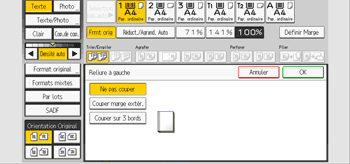
![]() Assurez-vous que [Spécif. frmt coupe] est sélectionné.
Assurez-vous que [Spécif. frmt coupe] est sélectionné.
![]() Saisissez la longueur de coupe désirée sur le pavé numérique, puis appuyez sur [
Saisissez la longueur de coupe désirée sur le pavé numérique, puis appuyez sur [![]() ].
].
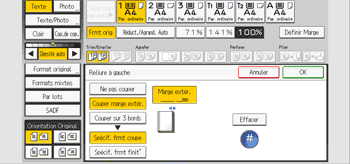
![]()
Vous pouvez ajuster la position de la coupe du bord avant de 6,0 à 50,0 mm (de 0,24 à 1,96 inches) en incréments de 0,1 mm (0,01 inches).
Spécification du format de finition
Spécifiez le format des livrets reliés finis pour déterminer la position où couper le bord avant.
![]() Appuyez sur [Couper marge extér.].
Appuyez sur [Couper marge extér.].
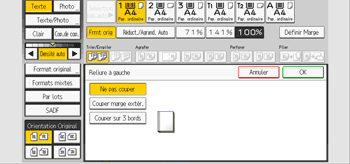
![]() Appuyez sur [Spécif. frmt finit°]
Appuyez sur [Spécif. frmt finit°]
![]() Saisissez le format de finition requis à l'aide du pavé numérique, puis appuyez sur [
Saisissez le format de finition requis à l'aide du pavé numérique, puis appuyez sur [![]() ].
].
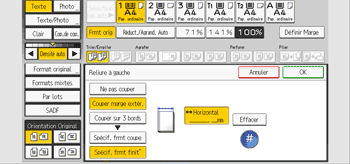
![]()
Vous pouvez ajuster le format de finition entre 139,7 et 216,0 mm (5,50 et 8,50 inches) par incréments de 0,1 mm (0,01 inch).
Spécification de la coupe sur trois bords
Utilisez la procédure suivante pour spécifier la coupe sur trois bords lorsque la reliure sans couture est appliquée.
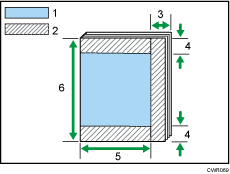
Format de finition
Format de coupe
6,0–50,0 mm (0,24–1,96 inches)
6,0–28,0 mm (0,24–1,10 inches)
139,7–216,0 mm (5,50–8,50 inches)
201,0–297,0 mm (7,92–11,69 inches)
Il existe trois manières de spécifier le format d'un livret en coupant les bords :
Spécifier le format de coupe
Définissez la distance de la découpe par rapport à chaque bord.
Spécifier le format de finition (format normal)
Spécifiez le format des livrets reliés finis et coupez sur trois bords dans un format normal.
Spécifier le format de finition (format personnalisé)
Spécifiez le format des livrets reliés finis et coupez sur trois bords dans un format personnalisé.
Spécification de la distance de la découpe par rapport à chaque bord
Définissez la distance de la découpe par rapport à chaque bord.
![]() Appuyez sur [Couper sur 3 bords].
Appuyez sur [Couper sur 3 bords].
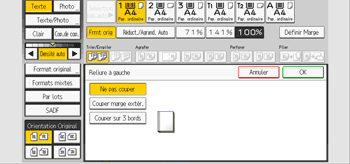
![]() Assurez-vous que [Spécif. frmt coupe] est sélectionné.
Assurez-vous que [Spécif. frmt coupe] est sélectionné.
![]() Saisissez la position de la coupe pour chaque bord sur le pavé numérique, puis appuyez sur la touche [
Saisissez la position de la coupe pour chaque bord sur le pavé numérique, puis appuyez sur la touche [![]() ].
].
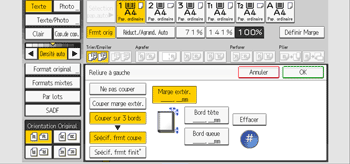
Appuyez sur [Bord tête], puis saisissez la position de coupe pour le bord tête à l'aide du pavé numérique.
Appuyez sur [Bord queue], puis saisissez la position de coupe pour le bord queue à l'aide du pavé numérique.
![]()
Vous pouvez ajuster la position de la coupe du bord avant de 6,0 à 50,0 mm (de 0,24 à 1,96 inches) en incréments de 0,1 mm (0,01 inches).
Vous pouvez ajuster la position des coupes du bord de tête et du bord inférieur de 6,0 à 28,0 mm (de 0,24 à 1,10 inches) par incréments de 0,1 mm (0,01 inches).
Finition dans un format normal
Spécifiez le format des livrets reliés finis et coupez sur trois bords dans un format normal.
Compatibilité entre le papier du corps d'ouvrage et la feuille de couverture
Si vous définissez un format normal, vous pouvez sélectionner l'un des formats suivants : A4![]() , B5 JIS
, B5 JIS![]() , A5
, A5![]() , 81/2 × 11
, 81/2 × 11![]() , 51/2 × 81/2
, 51/2 × 81/2![]()
Nous vous recommandons d'utiliser le format de feuille de couverture avec les formats de papier du corps d'ouvrage comme indiqué dans le tableau suivant.
Format de finition requis |
Corps d'ouvrage |
Couverture |
|---|---|---|
A4 |
SRA4 226 × 310 mm *1 |
13 × 191/5 13 × 19 13 × 18 SRA3 12 × 18 123/5 × 191/5 123/5 × 181/2 |
B5 JIS |
A4 81/2 × 11 16K |
A3 11 × 17 11 × 15 8K |
A5 |
B5 JIS |
B4 JIS 11 × 15 |
81/2 × 11 |
9 × 12*1 |
13 × 191/5 13 × 19 12 × 18 123/5 × 191/5 123/5 × 181/2 |
51/2 × 81/2 |
71/4 × 101/2 |
10,5 × 14,5*1 |
*1 Spécifiez le format personnalisé dans [Paramètres mag.].
![]() Appuyez sur [Couper sur 3 bords].
Appuyez sur [Couper sur 3 bords].
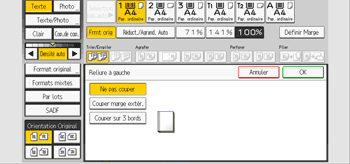
![]() Appuyez sur [Spécif. frmt finit°]
Appuyez sur [Spécif. frmt finit°]
![]() Sélectionnez le format fini sous [Taille normale].
Sélectionnez le format fini sous [Taille normale].
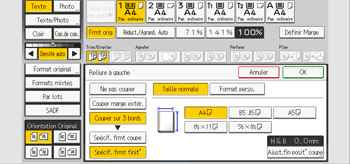
![]() Pour ajuster la position de coupe, appuyez sur [Ajust.fin posit° coupe].
Pour ajuster la position de coupe, appuyez sur [Ajust.fin posit° coupe].
![]() Appuyez sur [
Appuyez sur [![]() ] et [
] et [![]() ] pour définir la position de coupe inférieure ou supérieure, puis appuyez sur [OK].
] pour définir la position de coupe inférieure ou supérieure, puis appuyez sur [OK].
![]()
Vous pouvez décaler la position de coupe de -22,0 à 22,0 mm (-0,86 à 0,86 inches) par incréments de 0,1 mm (0,01 inch).
Finition dans un format personnalisé
Spécifiez le format des livrets reliés finis et coupez sur trois bords dans un format personnalisé.
![]() Appuyez sur [Couper sur 3 bords].
Appuyez sur [Couper sur 3 bords].
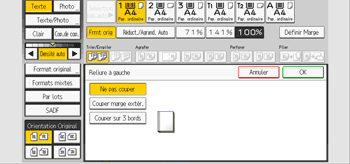
![]() Appuyez sur [Spécif. frmt finit°]
Appuyez sur [Spécif. frmt finit°]
![]() Appuyez sur [Format personnalisé].
Appuyez sur [Format personnalisé].
![]() Saisissez la dimension horizontale à l'aide du pavé numérique, puis appuyez sur [
Saisissez la dimension horizontale à l'aide du pavé numérique, puis appuyez sur [![]() ].
].
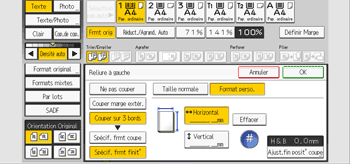
![]() Saisissez la dimension verticale à l'aide du pavé numérique, puis appuyez sur [
Saisissez la dimension verticale à l'aide du pavé numérique, puis appuyez sur [![]() ].
].
![]() Pour ajuster la position de coupe, appuyez sur [Ajust.fin posit° coupe].
Pour ajuster la position de coupe, appuyez sur [Ajust.fin posit° coupe].
![]() Appuyez sur [
Appuyez sur [![]() ] et [
] et [![]() ] pour définir la position de coupe inférieure ou supérieure, puis appuyez sur [OK].
] pour définir la position de coupe inférieure ou supérieure, puis appuyez sur [OK].
![]()
Vous pouvez décaler la position de coupe horizontale de 139,7 à 216,0 mm (de 5,50 à 8,50 inches) par incréments de 0,1 mm (0,01 inches).
Vous pouvez décaler la position de coupe verticale de 201,0 à 297,0 mm (de 7,92 à 11,69 inches) par incréments de 0,1 mm (0,01 inches).
Vous pouvez décaler la position de coupe de -22,0 à 22,0 mm (-0,86 à 0,86 inches) par incréments de 0,1 mm (0,01 inch).